
- Muallif Lynn Donovan [email protected].
- Public 2023-12-15 23:54.
- Oxirgi o'zgartirilgan 2025-01-22 17:45.
Ishchi varaqdagi hujayralarni bloklash uchun quyidagi amallarni bajaring:
- ni tanlang hujayralar Siz xoxlaysizmi qulf .
- "Uy" yorlig'idagi "Tizalanish" guruhida "Format" ni ochish uchun kichik o'qni bosing Hujayralar qalqib chiquvchi oyna.
- Himoya yorlig'ida ni tanlang Qulflangan katakchani belgilang va qalqib chiquvchi oynani yopish uchun OK tugmasini bosing.
Bundan tashqari, Excelda ustunni qanday qulflashim mumkin?
Excelda qatorlarni qanday muzlatish mumkin
- Muzlatmoqchi bo'lgan satr yoki satrlarning o'ng ostidagi qatorni tanlang. Ustunlarni muzlatib qo'ymoqchi bo'lsangiz, darhol muzlatib qo'ymoqchi bo'lgan ustunning o'ng tomonidagi katakchani tanlang.
- Ko'rish yorlig'iga o'ting.
- Panellarni muzlatish buyrug'ini tanlang va "Panellarni muzlatish" ni tanlang.
Excel 2016 da ma'lum hujayralarni qanday qulflashim mumkin? Bu erda Microsoft Excel 2016 va 2013 da hujayralarni qanday qulflash yoki qulfdan chiqarish mumkin.
- O'zgartirmoqchi bo'lgan katakchalarni tanlang.
- "Uy" yorlig'ini tanlang.
- "Yacheykalar" maydonida "Format"> "Hujayralarni formatlash" ni tanlang.
- "Himoya" yorlig'ini tanlang.
- Hujayralarni qulfdan chiqarish uchun “Qulflangan” belgisini olib tashlang. Ularni blokirovka qilish uchun katakchani belgilang. "OK" ni tanlang.
Buni hisobga olsak, Excelda ustunni qanday yashirish va qulflash mumkin?
Excel xususiyati bilan yashirin ustunlarni himoya qiling yoki qulflang
- Hammasini tanlash tugmasini bosing (satr raqamlari va ustun harflari kesishmasidagi tugma).
- Keyin o'ng tugmasini bosing va kontekst menyusidan Hujayralarni formatlash-ni tanlang va ochilgan Hujayralarni formatlash muloqot oynasida Himoya yorlig'ini bosing va Qulflangan variantni belgilang.
Excelda ma'lum ustunlar va qatorlarni qanday qulflashim mumkin?
Qanday himoya qilish kerak faqat aniq Hujayralar, Ustunlar yoki Qatorlar ichida Excel . Varaqning barcha katakchalarini tanlash uchun klaviatura yorlig'i Ctrl + A tugmalarini bosing. O'ng tugmasini bosing va Hujayralarni formatlash-ni tanlang. Himoya yorlig'iga o'ting va belgini olib tashlang Qulflangan ni tanlang va OK tugmasini bosing.
Tavsiya:
Qanday qilib iPhone klaviaturasini qulflashim mumkin?

Agar siz tugmachalarni tasodifiy bosishning oldini olishni istasangiz, telefon tugmachalari va displeyni qulflashingiz mumkin. Quyidagi variantlardan birini tanlang: Klaviatura qulfini yoqing yoki o‘chiring, 1a ga o‘ting. Tugmacha qulfini yoqish uchun: Yoqish/Oʻchirish ga qisqa bosing. Tugmacha qulfini o'chirish uchun: O'qni o'ngga torting. Sozlamalar ga teging. Umumiy ga teging. Avtomatik qulflash ga teging. Avtomatik kalit qulfini yoqish uchun:
Word 2016 da lentani qanday qulflashim mumkin?

Word 2016 / 2013-da sizda endi yuqori o'ng burchakda, kichiklashtirish tugmasi yonida RibbonDisplay Options tugmasi mavjud. Unga bosish uchta parametrni ko'rsatadi: Avtomatik yashirish tasmasi Word dasturini "to'liq ekranga" aylantiradi, faqat ekranning yuqori qismiga bosganingizda lentani ko'rsatadi
Qanday qilib iPhone 8-da WhatsApp-ni qulflashim mumkin?

1-qadam: iPhone-da WhatsApp-ni oching. Pastki qismida joylashgan Sozlamalar yorlig'iga, so'ngra Hisob -> Maxfiylik -> Ekran qulfiga teging. 2-qadam: Bu yerda Touch ID yoki Face ID-ni yoqish tugmachasini topasiz
SQL-da bir nechta ustunlarni qanday yangilashim mumkin?
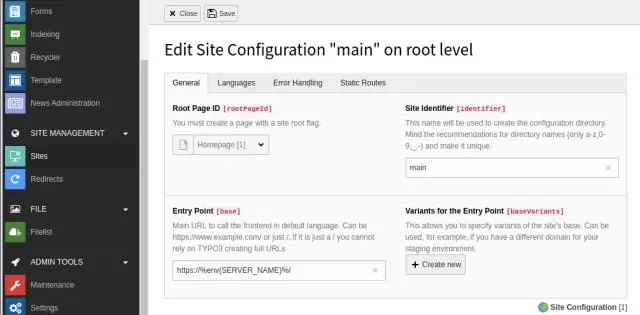
Bir nechta ustunlarni yangilash uchun qo'shimcha ustunlarni belgilash uchun SET bandidan foydalaning. Yagona ustunlarda bo'lgani kabi, siz ustun va uning yangi qiymatini, so'ngra boshqa ustun va qiymatlar to'plamini belgilaysiz. Bunday holda, har bir ustun ustun bilan ajratiladi
R da ustunlarni qanday tartiblashim mumkin?
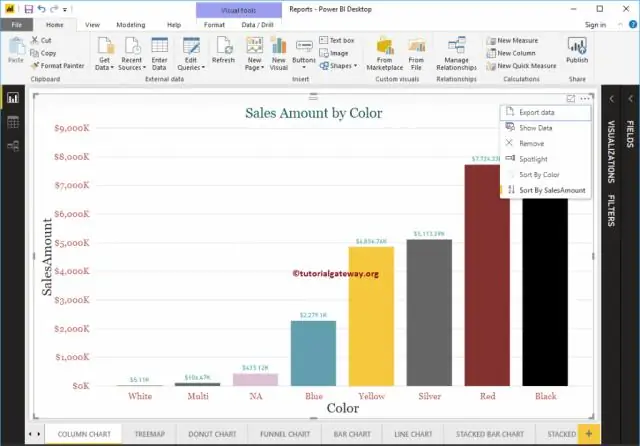
R-da ma'lumotlar ramkasini saralash uchun order() funksiyasidan foydalaning. Odatiy bo'lib, saralash O'SHISH. KESHISH tartibini ko'rsatish uchun saralash o'zgaruvchisiga minus belgisi bilan qo'ying
